在本教程中,您将学习非常基本的 Git 命令,使您可以在几分钟内运行 Git。
什么是 Git?
Git 是广泛使用的分布式修订控制系统。 它最初于 2005 年开发,自 2015 年 10 月 4 日以来最新版本是 2.7。 所有主要操作系统(如 Linux,OSX 和 Microsoft Windows)均支持该功能。
在 OSX 上安装 Git
在 Windows 上安装 Git
或在 Linux 上安装 git,运行以下命令:
$ sudo yum install git-all
或在基于 Debian 的发行版(如 Ubuntu)上使用
$ sudo apt-get install git-all
创建新的 Git 存储库
您可以通过在硬盘上创建一个文件夹来创建本地存储库,转到该文件夹并执行:
git init
尽管使用本地存储库在许多方面都非常熟练,并且您可以尝试使用它,但是我强烈建议使用远程 Git 服务器并托管 GitHub 等。 GitHub 有一个不错的界面来管理,创建和维护您的存储库,以及用于监视贡献和用户的高级工具。
Git 工作流程
有三种方法可以将代码从工作目录带到远程存储库:
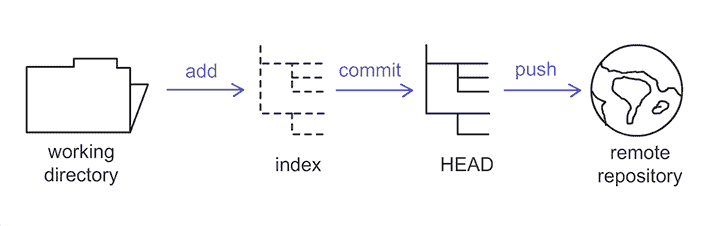
Git 工作流程
工作目录 –它包含实际文件
索引 –是标记代码更改的登台区域
HEAD –保存您所做的最后一次提交
远程服务器 –是代码所在的最终目的地,因此您的更改可供其他开发人员使用
检出 Git 存储库
要制作现有存储库的工作本地副本,请执行以下操作:
git clone {path_to_repository}
这将在当前目录中下载存储库的副本。
例如,如果要克隆托管在 GitHub 中的存储库,请运行以下命令:
git clone https://github.com/JavaTutorialNetwork/Tutorials.git
在 GitHub 中,您可以在此处找到存储库路径:

GitHub 存储库路径
更新您的本地存储库
在开始对代码进行更改之前,最好先检查团队中其他开发人员所做的代码更新,这是一个好习惯。 为此,请执行:
git pull
第 1 步 – 将更改添加到索引
您可以使用以下任一方法将代码更改提交到索引:
git add <filename>
用于特定文件或
git add *
提交所有文件
第 2 步 – 将更改提交到HEAD
在此步骤中,您实际上将更改提交到HEAD。 在这之后,所有的工作都准备好转移到远程存储库中了
git commit -m "Message explaining your changes"
第 3 步 - 将更改推送到远程服务器
在这一步中,您将对远程 Git 服务器进行更改,以供其他开发人员使用
git push origin master
这会将更改推送到master分支(默认)。 如果您想将它们推到另一个分支,只需更改名称
撤消本地更改
在某些情况下,例如您做错了一些事情,您将希望用 Git 远程存储库中的代码替换并覆盖本地更改。 为此,请执行:
git fetch origingit reset --hard origin/master
这将清除所有本地工作(尚未推送到远程服务器的工作),并将工作目录同步到当前回购状态。
一如既往欢迎评论🙂

